|
|
LAVIE Tab T11(2023年01月発表機種)でアプリをアップデートする方法 | ||
LAVIE Tab T11(2023年01月発表機種)でアプリをアップデートする方法 |
 | LAVIE Tab T11(2023年01月発表機種)で、アプリをアップデートする方法について教えてください。 |
 | アップデートを行うと、新しい機能が追加されたり、セキュリティや操作性を向上させることができます。 |
はじめに
LAVIE Tab T11(2023年01月発表機種)でアプリのアップデートを行うには、自動で行う方法と手動で行う方法があります。
既定では、自動でアップデートするように設定されていますが、ユーザーの同意や許諾が必要となる場合など、手動でアップデートが必要になる場合もあります。
アプリをアップデートするには、Google Playを使用します。
アプリをアップデートすることで、セキュリティを高めたり、新しい機能を追加したりすることができます。手動でアップデートを行う設定にしている場合は、アップデートの提供が開始されるとメッセージが表示されます。
アプリをアップデートするには、インターネットに接続されている必要があります。
LAVIE Tab T11(2023年01月発表機種)でインターネットに接続するには、以下の情報を参照してください。
 LAVIE Tab T11(2023年01月発表機種)でWLAN(無線LAN)に接続する方法
LAVIE Tab T11(2023年01月発表機種)でWLAN(無線LAN)に接続する方法
※ タブレットの発表日については、NEC LAVIE公式サイトの商品情報検索のWebページから確認できます。
 パソコンの型番(型名)から発売時期を調べる方法
パソコンの型番(型名)から発売時期を調べる方法
※ ここではAndroid 14の画面で案内しています。
Androidのバージョンを確認するには、以下の情報を参照してください。
 Androidのバージョンを確認する方法
Androidのバージョンを確認する方法
操作手順
LAVIE Tab T11(2023年01月発表機種)でアプリをアップデートするには、以下の操作手順を行ってください。
以下の該当する項目を確認してください。
1. 自動でアップデートする方法
自動でアプリをアップデートするには、以下の操作手順を行ってください。
※ 初期状態ではアプリは自動でアップデートするように設定されています。
ホーム画面を開き、画面下部から上にスワイプします。
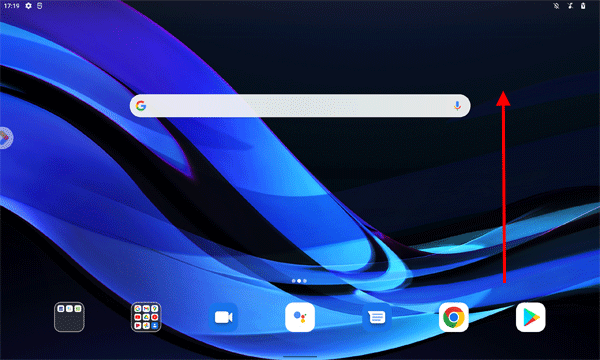
アプリの一覧が表示されます。
「Playストア」をタップします。
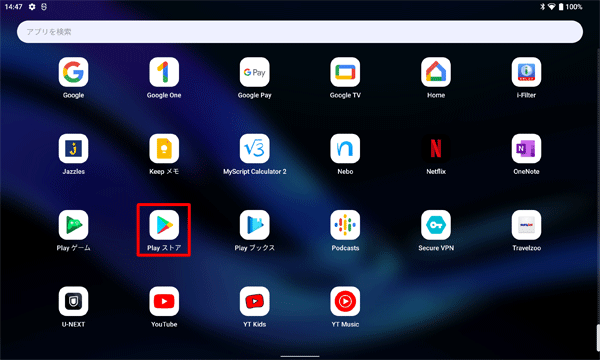
「Playストア」が起動されたら、画面右上の「
 」(アカウント)をタップします。
」(アカウント)をタップします。
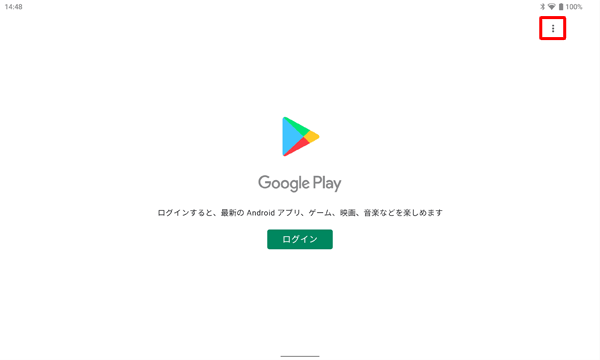
表示された一覧から、「設定」をタップします。
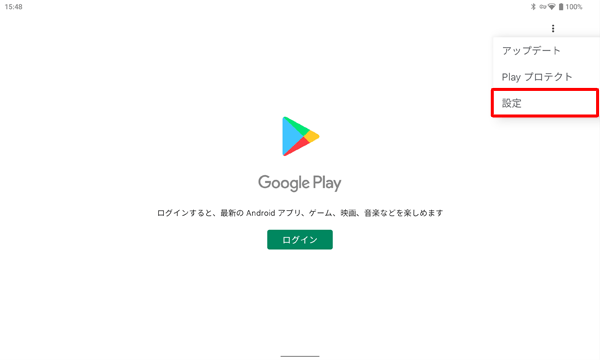
「設定」が表示されます。
「ネットワーク設定」をタップし、「アプリのダウンロード設定」をタップします。
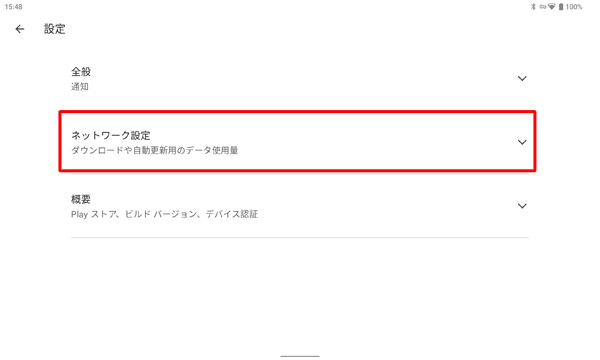
「ネットワークの指定なし」をタップし、「OK」をタップします。
※ アプリの自動更新時、インターネット接続に伴う料金が発生する場合があります。
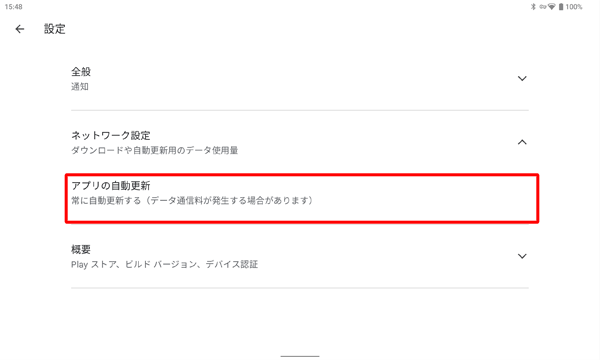
以上で操作完了です。
補足
自動更新の設定を解除し、すべてのアプリを手動で更新したい場合は、設定から「ネットワーク設定」をタップし、「アプリの自動更新」をタップします。
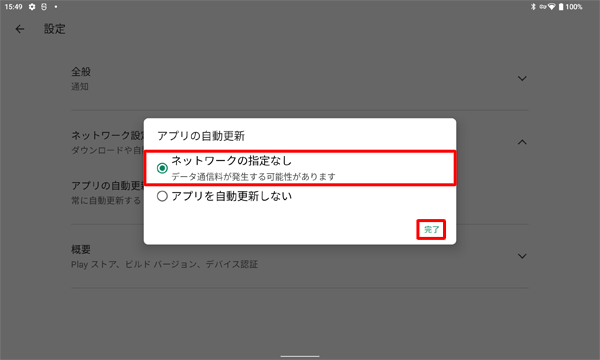
「アプリを自動更新しない」をタップしてます。
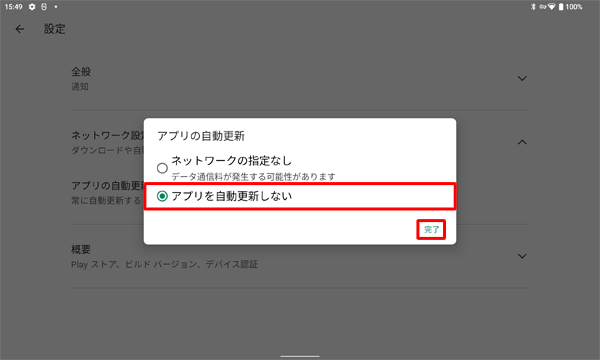
2. 手動でアップデートする方法
手動でアプリをアップデートするには、以下の操作手順を行ってください。
ホーム画面を開き、画面下部から上にスワイプします。
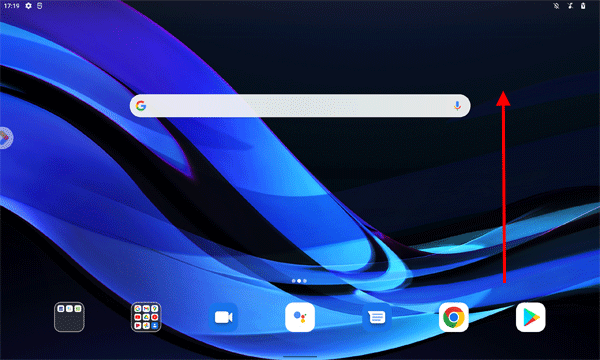
アプリの一覧が表示されます。
「Playストア」をタップします。
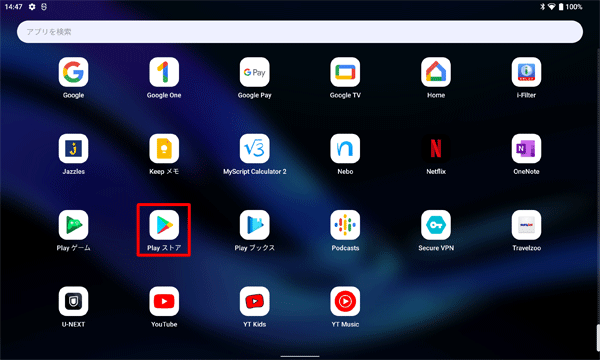
「Playストア」が起動されたら、画面右上の「
 」(アカウント)をタップします。
」(アカウント)をタップします。
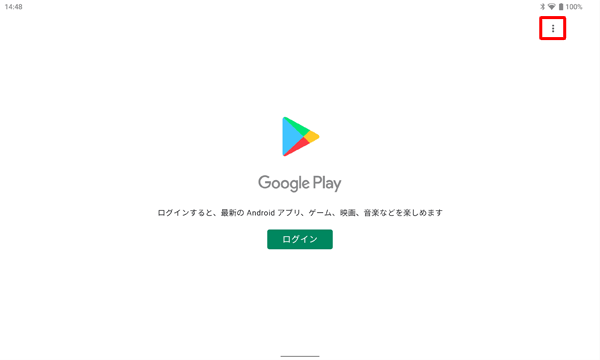
表示された一覧から、「アプリとデバイスの管理」をタップします。
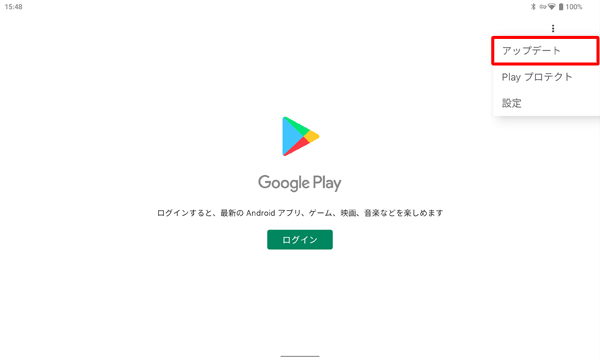
「アプリとデバイスの管理」が表示されたら、「アップデート利用可能」をタップします。
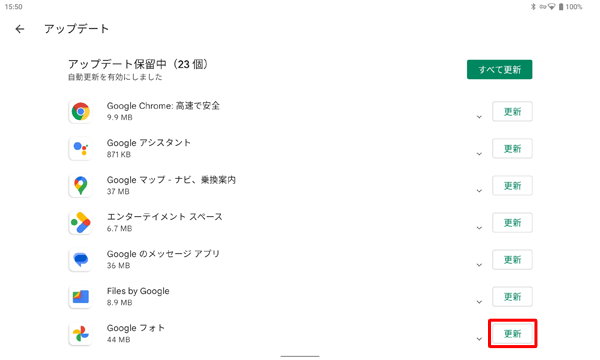
「保留中のダウンロード」が表示されます。
一覧から更新したいアプリの「更新」タップします。
ここでは例として、「Googleカレンダー」アプリを更新します。
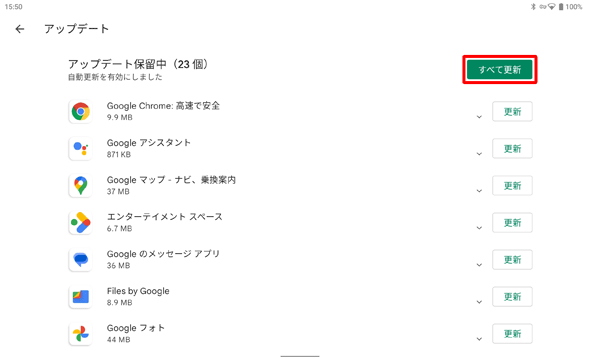
補足
アップデートするアプリが複数あり、一度にすべてのアプリをアップデートしたい場合は「すべて更新」をタップします。
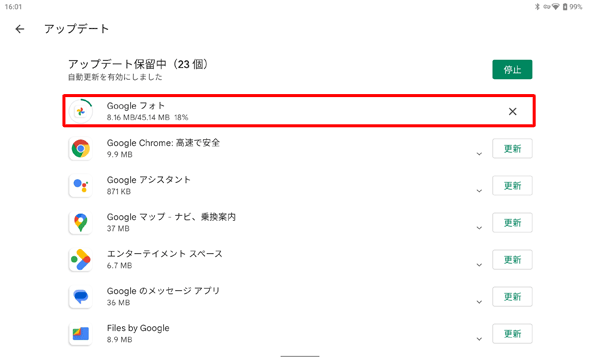
アップデートが完了するまでしばらく待ちます。
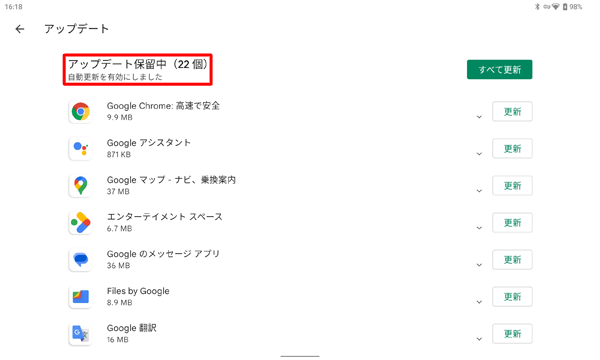
アップデートが完了したら、一覧から解除されたことを確認してください。
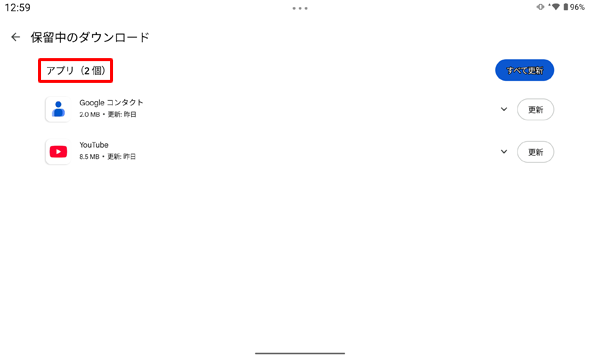
以上で操作完了です。
対象製品
PC-T1195FAS
Q&Aをご利用いただきありがとうございます
この情報はお役に立ちましたか?
お探しの情報ではなかった場合は、Q&A検索から他のQ&Aもお探しください。
 Q&A検索 - トップページ
Q&A検索 - トップページ
 パソコン用語集
パソコン用語集
|
|
|











